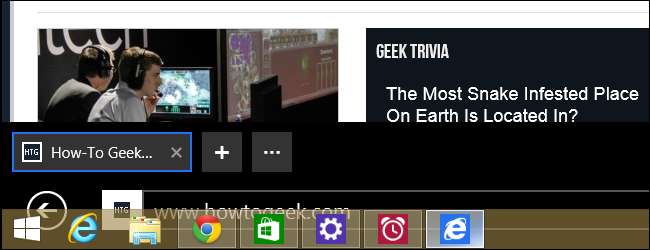
Windows 8.1 Update 1 nabízí některá zásadní vylepšení pro uživatele myší a klávesnic. Systém Windows nyní automaticky zjistí, zda má váš počítač dotykovou obrazovku, a udělá správnou věc. Poskytuje také lepší podporu myši a klávesnice v „Ukládání aplikací“.
Nejnovější bezplatná aktualizace společnosti Microsoft pro Windows 8 a bude k dispozici všem 8. dubna 2014. Pokud běžíte Windows 8.1 , dorazí přes Windows Update jako každá jiná aktualizace pro Windows 8.1.
Ve výchozím nastavení spusťte počítač na počítačích bez dotykových obrazovek
PŘÍBUZNÝ: Co potřebujete vědět o systému Windows 8.1
Windows 8 vám neumožnil spustit počítač. Microsoft označil plochu jako jen další „aplikaci“, kterou jste spustili z úvodní obrazovky systému Windows. Systém Windows 8.1 vám umožnil spustit počítač, ale tato možnost byla skryta v okně vlastností hlavního panelu na kartě Navigace. Ve výchozím nastavení se všechny počítače se systémem Windows 8.1 spouštěly na úvodní obrazovku.
Windows 8.1 Update 1 ve výchozím nastavení zavede počítače bez dotykových obrazovek na plochu, přičemž přeskočí spouštěč aplikací „touch-first“ na tradičních stolních počítačích a laptopech. Je to vítaná změna pro uživatele Windows PC, kteří se nestarají o všechny nové dotykové věci.
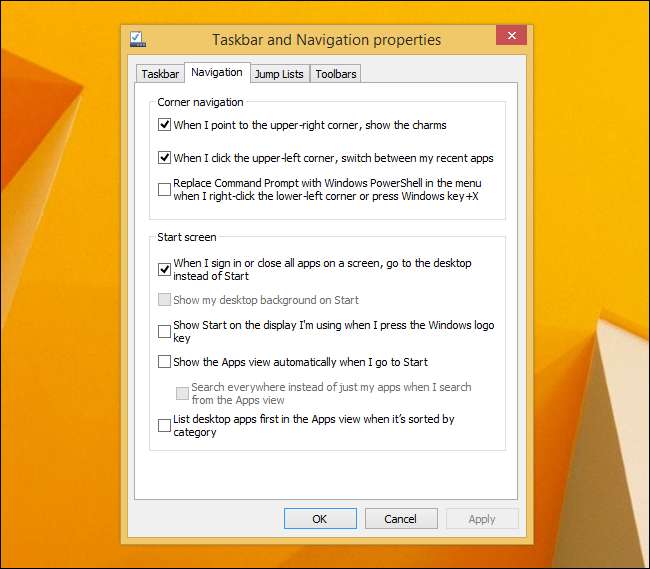
Desktopové aplikace jako výchozí aplikace na PC bez dotykových obrazovek
PŘÍBUZNÝ: Jak vytvořit obrázky, hudbu, video a soubory PDF otevřené na ploše v systému Windows 8
V pokračování tématu dělat správnou věc na základě vašeho hardwaru bude Windows používat desktopové aplikace jako výchozí aplikace na nedotykových počítačích. Dříve vás otevření obrázku z plochy odvedlo do aplikace Fotografie na celou obrazovku. Někdo, kdo neznal Windows 8, by byl zmatený, protože v této aplikaci nebyl žádný hlavní panel ani záhlaví.
Windows 8.1 Update 1 je chytřejší. Pokud na obrázek dvakrát kliknete a otevřete jej na ploše a váš počítač nemá dotykovou obrazovku, otevře se v prohlížeči fotografií Windows v okně na ploše. Normální uživatelé Windows by to nemuseli dělat změnit jejich přidružení souborů v Ovládacích panelech už.
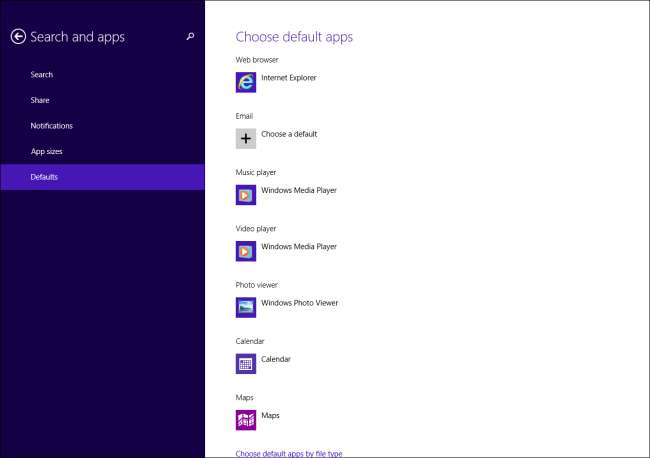
Ikony vyhledávání a napájení na úvodní obrazovce
PŘÍBUZNÝ: Jak vypnout nebo restartovat počítač se systémem Windows 8
Úvodní obrazovka nyní obsahuje ikony Hledat a Napájení v pravém horním rohu. Ikona Napájení umožňuje vypněte nebo restartujte počítač bez otevření lišty ovládacích tlačítek. Ikony Hledat i Napájení přinášejí funkce, které již Windows 8 obsahují, ale díky nim jsou tyto funkce lépe viditelné pro uživatele, kteří možná neví, kde hledat.
Společnost Microsoft nikdy nezahrnula žádné funkce nápovědy do systému Windows 8, takže tento druh věcí je skutečným vylepšením pro lidi, kteří se snaží porozumět novému rozhraní.
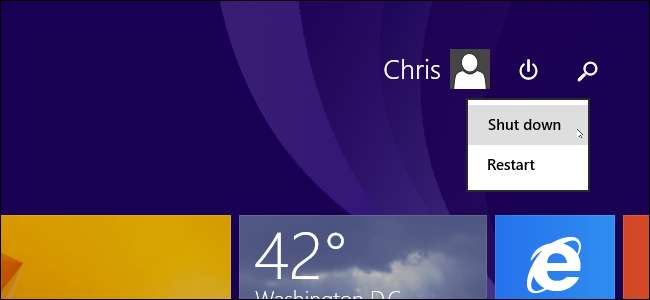
Kontextové nabídky pro uživatele myší
Windows 8.1 nyní používá kontextové nabídky namísto pruhů aplikací, když používáte myš. Když například kliknete pravým tlačítkem na dlaždici na úvodní obrazovce v systému Windows 8.1, zobrazí se lišta aplikace ve spodní části obrazovky. Po kliknutí pravým tlačítkem na Windows 8.1 Update 1 se zobrazí tradičnější kontextová nabídka. Tyto kontextové nabídky fungují lépe s myší a vyžadují méně pohybu myší. Při interakci s dotykem se pruhy aplikací stále zobrazují.
Z nějakého důvodu se to zdá pouze na úvodní obrazovce. Po kliknutí pravým tlačítkem se v aplikacích aplikace Store stále zobrazí pruhy aplikací. Možná Microsoft aktualizuje aplikace Store, aby v budoucnu používaly kontextové nabídky.
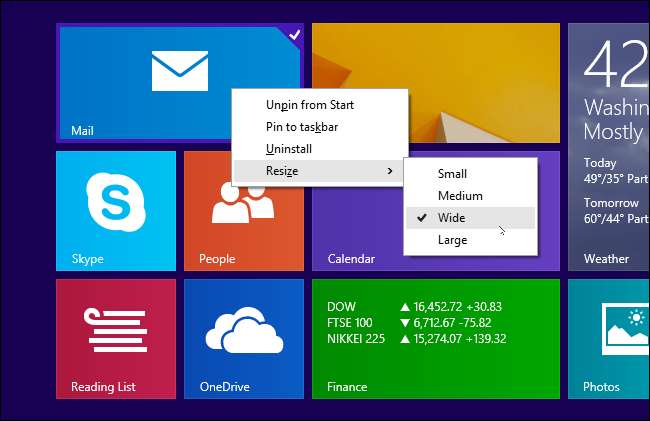
Názvové pruhy v aplikacích obchodu pro uživatele myší
Společnost Microsoft přidala do aplikací Store záhlaví. Tyto pruhy záhlaví se zobrazují, pouze když používáte myš, takže při používání dotykové obrazovky nebudou věci rušit.
Když používáte aplikaci Store, přesuňte myš do horní části obrazovky a uvidíte záhlaví, které vám umožní pracovat s aplikací, jako byste pracovali s oknem na ploše systému Windows. Díky tomu je rozhraní pro uživatele myši intuitivnější, i když rozhodně není tak vizuálně konzistentní jako původně Windows 8.
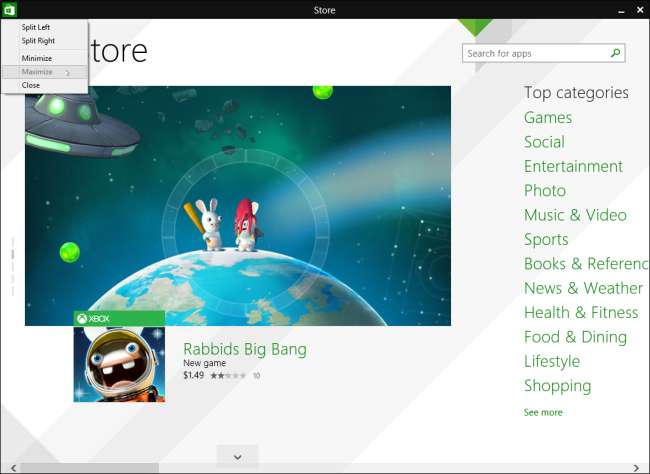
Zobrazit aplikace z obchodu na hlavním panelu
PŘÍBUZNÝ: Jak spustit Windows 8 Metro / Moderní aplikace v běžném okně plochy
Na hlavním panelu se nyní budou zobrazovat ikony spuštěných aplikací Store i desktopových aplikací. Toto nastavení lze změnit v okně vlastností hlavního panelu - podívejte se na zaškrtávací políčko „Zobrazit aplikace Windows Store na hlavním panelu“ - ale ve výchozím nastavení je zapnuto.
Aplikace pro ukládání stále běží v režimu celé obrazovky a bez oken je nelze použít v oknech na ploše Stardock's ModernMix . Windows 9 bude pravděpodobně mít aplikace Store spuštěné v systému Windows spolu s tradičními aplikacemi pro Windows.
(Pokud sledujete, toto dialogové okno nám říká, že se nyní oficiálně nazývají „aplikace Windows Store“ - nikoli aplikace Metro, moderní aplikace, aplikace ve stylu Windows 8, pohlcující aplikace ani nic jiného, co jim Microsoft v minulosti říkal. A ano, to by znamenalo, že a sideloaded Windows 8 app je aplikace, která není Store Store.)
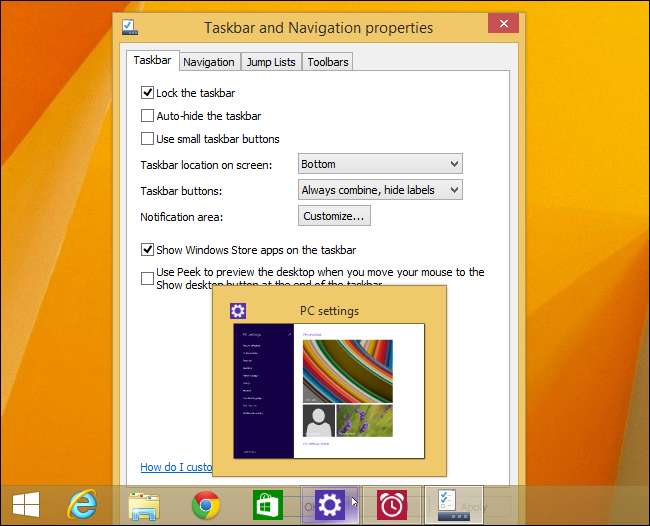
Připnout aplikace z obchodu na hlavní panel
Ať už se rozhodnete zobrazovat všechny aplikace obchodu na hlavním panelu, nebo ne, nyní můžete na hlavní panel připnout jednotlivé zkratky aplikací obchodu, jako byste připnuli aplikaci pro stolní počítače. Stačí kliknout pravým tlačítkem na dlaždici nebo zástupce aplikace a připnout ji.

Hlavní panel na ploše v aplikacích obchodu
K hlavnímu panelu v aplikacích Store můžete přistupovat pomocí myši. Jednoduše přesuňte kurzor myši do dolní části obrazovky a objeví se hlavní panel. Objeví se, pouze když používáte myš a přesunete kurzor do dolní části obrazovky, takže by vám neměl překážet, když to nepotřebujete. Funguje to tak, že je povoleno nastavení „automatického skrytí hlavního panelu“.
Funguje to pouze v případě, že máte povolenou možnost „Zobrazit aplikace Windows Store na hlavním panelu“, ale ve výchozím nastavení je povolena.
Tato funkce může být určitě užitečná, ale Windows 8 zjevně nebyl navržen s ohledem na to. Například hlavní panel překrytý verzí aplikace Internet Explorer v obchodě vypadá jako nepořádek. Pouhé odstranění průhlednosti by bylo vylepšením. Je zvláštní vidět průhlednost, když byla ve Windows 8 odstraněna z plochy téměř úplně.
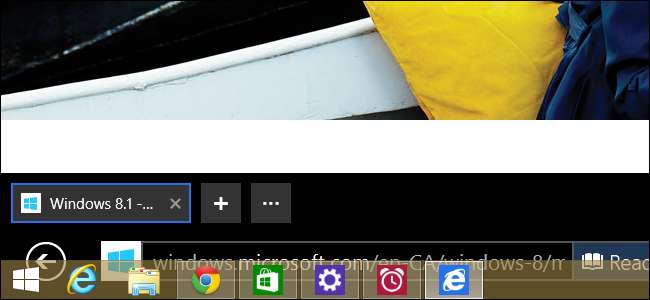
Vyšší možnosti měřítka pro displeje s vysokým DPI
PŘÍBUZNÝ: Jak vylepšit fungování systému Windows na displejích s vysokým DPI a opravit rozmazaná písma
Windows 8.1 Update 1 také nabízí vylepšenou podporu pro displeje s vysokým rozlišením na ploše . Můžete vybrat několik nových možností změny měřítka - dokonce i změnu velikosti rozhraní až o 500%. Tyto možnosti změny měřítka budou obzvláště důležité na menších 4K displejích a umožní pohodlnější používání stolního počítače na všech vydávaných noteboocích Windows s vysokým rozlišením.
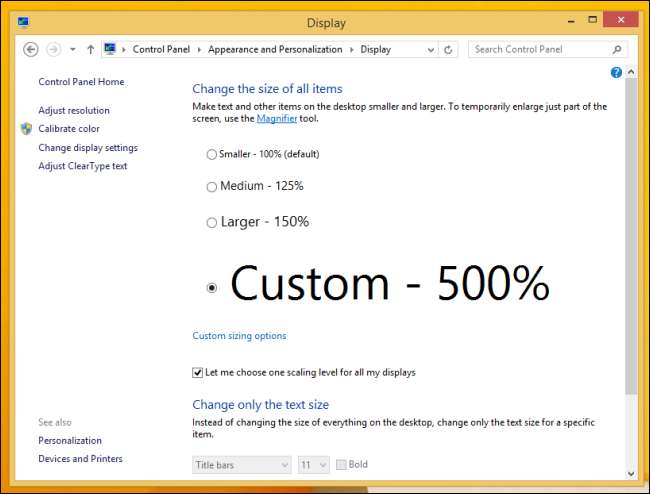
Vylepšení místa na disku
Kromě využití méně místa na disku obsahuje Windows 8.1 Update 1 přepracovaný nástroj pro správu místa na disku. Tento nástroj umožňuje snadnější prohlížení a správu toho, co využívá místo na disku ve vašem zařízení Windows 8.1, a je ideální pro dotykové tablety Windows s malým množstvím úložiště. Je k dispozici v aplikaci Nastavení počítače v části PC a zařízení> Místo na disku.
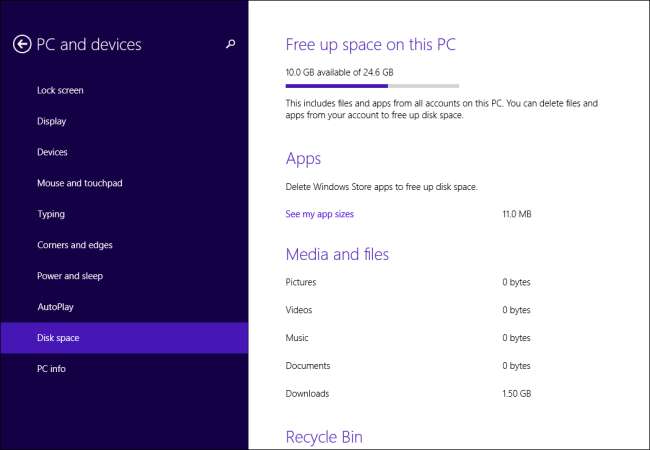
Možná se divíte, proč Microsoft pro tuto aktualizaci vybral lichý název „Windows 8.1 Update 1“. Odpovídá verznímu systému Microsoft Windows Phone. Pokud tedy používáte Windows Phone a nevíte, co je Service Pack, budete doma. Pro většinu uživatelů systému Windows je nový systém pojmenování příliš přehnaně drsný.







